Como restaurar miniaturas ausentes no Windows 10?
Publicados: 2018-06-27Corrija este problema rapidamente
Use uma ferramenta segura e gratuita desenvolvida pela equipe de especialistas da Auslogics.
- Fácil de usar. Basta baixar e executar, sem necessidade de instalação.
- Seguro. Nosso software é apresentado na CNET e somos um Silver Microsoft Partner.
- Livre. Queremos dizer isso, uma ferramenta totalmente gratuita.
Veja mais informações sobre Auslogics. Revise o EULA e a Política de Privacidade.
'Às vezes as coisas que você perdeupode ser encontrado novamente em lugares inesperados'
Daniel Handler
Para aqueles usuários de PC que têm muitos arquivos para navegar, as miniaturas são, sem dúvida, um recurso indispensável. Essas pequenas visualizações nos ajudam a encontrar o que estamos procurando e economizam muito tempo e esforço. E como você pode imaginar, é extremamente desanimador quando eles desaparecem.
Infelizmente, miniaturas ausentes são um problema bastante comum nos dias de hoje. A principal razão para isso é que seu cache de miniaturas se acumula continuamente, o que torna seu banco de dados de cache propenso a corrupção.
A boa notícia é que você pode facilmente corrigir miniaturas bagunçadas no Windows 10. Para isso, use nossas dicas comprovadas sobre como restaurar ícones de miniaturas no Windows 10:
1. Limpe seu disco
Seu disco pode estar cheio de arquivos desnecessários. O uso do recurso Limpeza de disco ajudará você a reconstruir seu cache de miniaturas:
- Abra o seu Explorador de Arquivos. Clique neste computador.
- Clique com o botão direito do mouse na unidade em que o Windows está instalado.
- Selecione Propriedades. Em seguida, selecione Limpeza de disco.
- Marque a caixa ao lado de Miniaturas. Certifique-se de que todas as outras opções estejam desmarcadas.
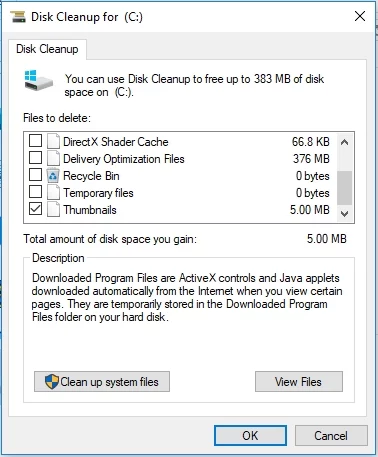
- Clique em OK e, em seguida, em Excluir arquivos.
Aguarde o processo terminar. Em seguida, verifique se o seu problema foi resolvido. E se você preferir também acelerar o seu PC, você pode executar o Auslogics BoostSpeed. É um software seguro e bastante eficaz.

Resolva problemas do PC com o Auslogics BoostSpeed
Além de limpar e otimizar seu PC, BoostSpeed protege a privacidade, diagnostica problemas de hardware, oferece dicas para aumentar a velocidade e fornece mais de 20 ferramentas para cobrir a maioria das necessidades de manutenção e serviço do PC.
2. Recrie seu cache de miniaturas com o prompt de comando
Para se livrar do cache de miniaturas desnecessário e fazer com que seu sistema mostre miniaturas novamente, você precisa executar os seguintes comandos, usando o Prompt de Comando. Aqui está como você pode fazer isso:
- Clique no ícone do logotipo do Windows na sua barra de tarefas. O menu iniciar será aberto.
- Agora localize a área de pesquisa. Digite 'cmd' (sem aspas) em Pesquisar e pressione Enter.
- Localize o prompt de comando na lista de opções disponíveis.
- Clique com o botão direito nele e selecione Executar como administrador. Isso abrirá uma janela de prompt de comando elevada.
- Para começar, você deve parar o Explorador de Arquivos. Para isso, digite o seguinte comando na janela do prompt de comando e pressione a tecla Enter: taskkill /f /im explorer.exe
- Agora vamos excluir miniaturas de seu banco de dados usando o seguinte comando: del /f /s /q /a %LocalAppData%\Microsoft\Windows\Explorer\thumbcache_*.db Em seguida, pressione Enter.
- É hora de iniciar o Explorador de Arquivos: inicie o explorer.exe
Por fim, saia da janela do prompt de comando e reinicie o seu PC. Verifique se suas miniaturas estão presentes e exibidas corretamente.

3. Use Executar para limpar seu disco
Se todas as correções acima falharam em ajudá-lo, você pode tentar usar Executar para limpar seu disco. Isso excluirá seu cache de miniaturas e permitirá que você tenha o recurso de miniaturas funcionando novamente. Aqui está o que você deveria fazer:
- Navegue até sua barra de tarefas. Clique com o botão direito do mouse no ícone do logotipo do Windows.
- Selecione Executar no menu. Digite cleanmgr.exe em Executar.
- Pressione Enter. Na janela que se abriu, vá para Miniaturas e marque a caixa ao lado desta opção.
- Clique em OK para fornecer sua confirmação.
Seja paciente até que o processo de limpeza seja concluído. Reinicie o seu PC e verifique se as miniaturas aparecem novamente.
Sem sorte até agora? De qualquer forma, não há necessidade de se desesperar. Um dos métodos a seguir certamente resolverá seu problema.
4. Defina suas configurações de pasta
Se suas miniaturas desapareceram, é provável que suas configurações de pasta tenham sofrido interferência. É assim que você pode corrigi-los:
- Abra o seu Explorador de Arquivos e navegue até a guia Exibir.
- Clique em Opções. As opções de pasta serão abertas. Clique em Visualizar.
- Desmarque Sempre mostrar ícones, nunca miniaturas.
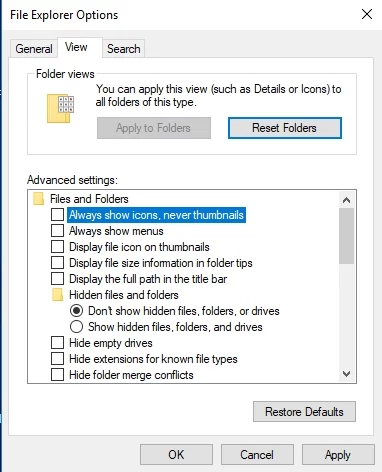
- Clique em Aplicar e depois em OK.
Agora verifique suas miniaturas. Felizmente, eles estão disponíveis agora.
5. Configure seus efeitos visuais, usando o Painel de Controle
Outra solução que pode ajudá-lo é lidar com suas configurações visuais. É isso que você precisa fazer:
- Clique no ícone do Windows para abrir o menu Iniciar.
- Localize e clique em Painel de Controle.
- Selecione Sistema e abra as configurações avançadas do sistema.
- Navegue até a guia Avançado. Abra as Configurações de Desempenho.
- Prossiga para a guia Efeitos Visuais.
- Certifique-se de marcar a opção Mostrar miniaturas em vez de ícones.
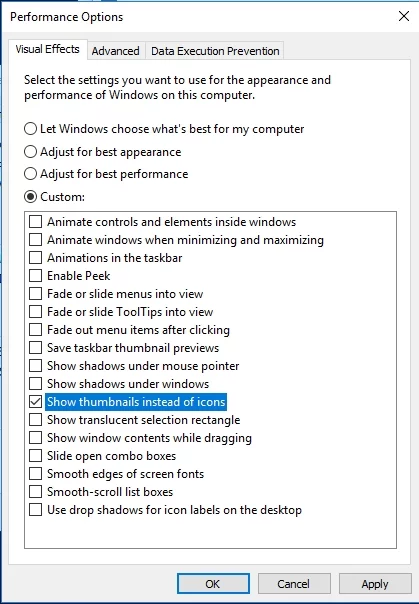
- Clique em Aplicar. Reinicie o seu Explorador de Arquivos.
Tudo em vão? Em seguida, recomendamos aplicar a seguinte correção.
6. Ajuste suas propriedades de exibição e reconstrua o cache de miniaturas
Se você chegou até aqui, suas miniaturas ainda estão faltando. Parece que, para restaurá-los, talvez seja necessário configurar suas propriedades de exibição e reconstruir o cache de miniaturas. Para isso, use as instruções abaixo:
- Vá para sua área de trabalho. Clique com o botão direito do mouse em um espaço vazio lá.
- Selecione Personalizar. Clique em Propriedades de exibição.
- Navegue até as cores. Selecione Médio (16 bits). Se você já tiver selecionado Médio, alterne para Mais alto (32 bits).
- Clique em Sim para confirmar suas configurações.
- Reinicie o seu PC.
- Inicie o seu Explorador de Arquivos. Vá para a guia Exibir.
- Clique em Opções e vá para Opções de pasta.
- Selecione Mostrar arquivos e pastas ocultos.
- Agora vá para C:Users(Nome de usuário)ImageAppDataLocal.
- Excluir ImageIconCache.db.
- Feche a janela e esvazie a Lixeira.
- Pode ser necessário reiniciar o PC várias vezes para que esse truque funcione.
Esperamos ter ajudado você a corrigir as miniaturas desordenadas no Windows 10. No entanto, se você ainda estiver tendo problemas com elas, pode haver algo errado com o registro do sistema. Este componente é realmente frágil, por isso recomendamos o uso de uma ferramenta especial para realizar manipulações no Registro do Windows. Por exemplo, Auslogics Registry Cleaner é um produto 100% gratuito que irá reparar seu registro de forma segura e eficiente.
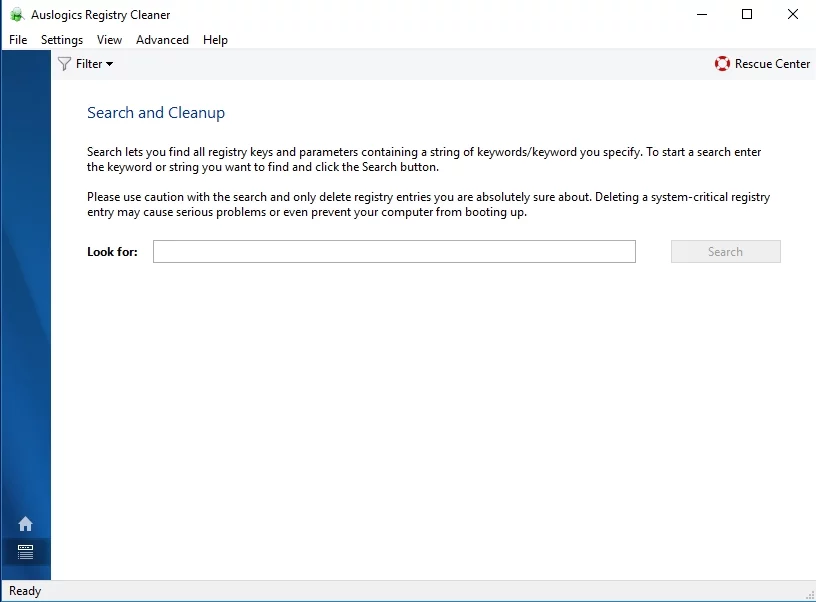
Por favor, não hesite em deixar um comentário se precisar de mais ajuda.
